Top batteritip til din Android (09.15.25)
Moderne og avancerede Android-enheder er nu udstyret med kraftige processorer og enorm hukommelseskapacitet, hvilket gør dem i stand til at udføre mange ting, hvoraf nogle sandsynligvis ikke troede var mulige for små enheder for et årti siden. De fleste af disse gadgets er også fyldt med større batterier som svar på klager over, at smartphones næppe holder en dag. Batteriopgraderinger synes dog stadig at være utilstrækkelige for nogle.
Den avancerede processorkraft og funktioner betyder, at det er mere sandsynligt, at vi bruger vores telefoner til forskellige formål. Bortset fra at spille spil, lytte til musik og se videoer, er det endda muligt at udføre opgaver til arbejde med de nuværende mobile enheder. Det betyder, at den ekstra batterikapacitet, som de nye enheder ender med at blive brugt til at drive forskellige processer og funktioner.
Størstedelen af Android-brugere ville være glade for at have en enhed, der ikke dør på dem i løbet af dagen og tvinge dem til at finde en stikkontakt, når de er ude og omkring. Desværre befandt vi os sandsynligvis i nogle få for mange situationer.
Selvom vi ikke kan gøre meget ved størrelsen på vores enheds batterier, kan vi gøre nogle ting for at gøre dem hold længere. I denne artikel sammensætter vi de bedste Android-batterisparetip.
En kort baggrund: Hvordan fungerer Android-batterier?Før vi går til tipene, skal vi først prøve at forstå bedre, hvordan Android-batterier fungerer. Dagens smarte enheder leveres med enten et lithium-ion (Li-On) eller lithium-polymer (Li-Po) batteri. Disse batterier har ikke en "hukommelse", så de kan oplades når som helst. Du behøver ikke dræne dem grundigt, før de oplades, eller vente på, at de er fuldt opladede, før du tilslutter dem. Faktisk drager de endda mere fordel af en delvis afgift. Det anbefales, at du oplader din enhed med 20% og trækker stikket omkring 90% ud.
Desuden har mange enheder i dag ikke aftagelige batterier, så du kan ikke bare fjerne og udskifte dem. Det gør også korrekt batterivedligeholdelse mere kritisk, fordi du sidder fast med det batteri i et stykke tid. Med Android-batteritipene deler vi nedenfor; forhåbentlig kan du få dit batteri til at vare længere og vedligeholde det bedre.
Tænd din enheds batterisparefunktionMange Android-enheder leveres med deres batterisparefunktion. Samsung-enheder har for eksempel Ultra Power Saving-tilstand. I mellemtiden har HTC ekstrem strømbesparelse. Sony har STAMINA. Bare tag dig tid til at udforske enhedens indstillinger, så finder du til sidst, hvor du kan aktivere disse strømbesparende tilstande. Det er typisk under Indstillinger & gt; Batteri.
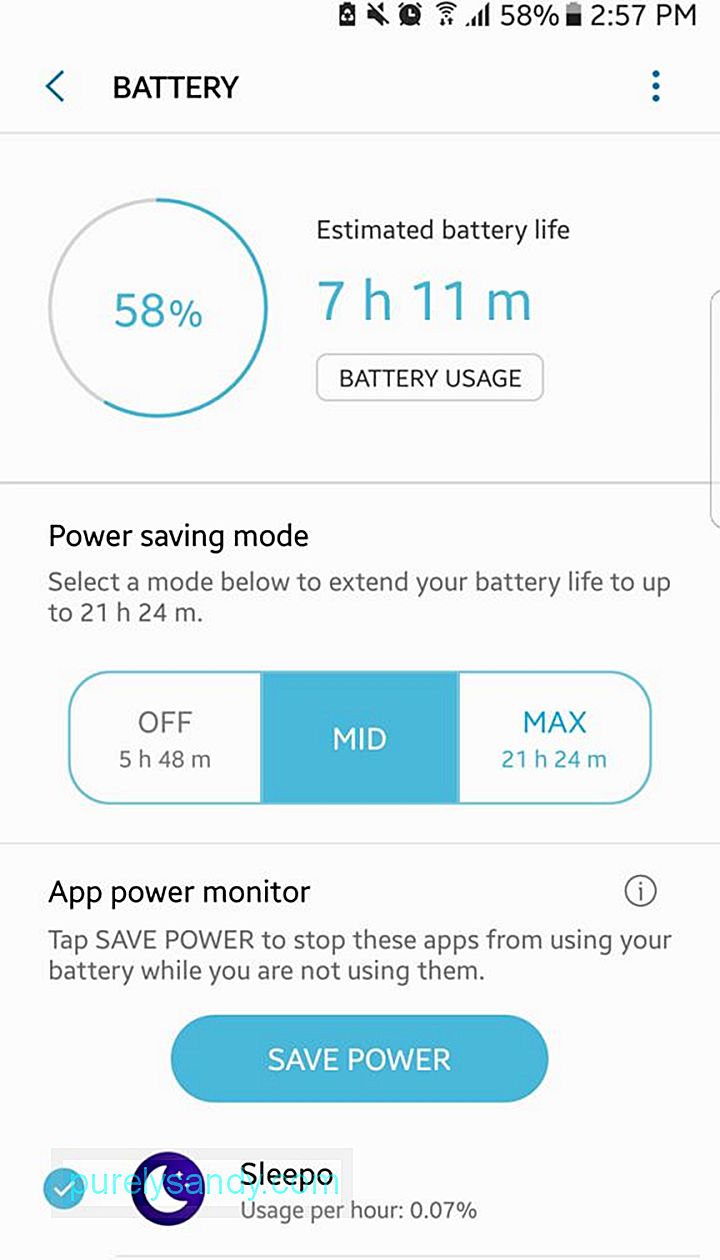
Strømbesparelsestilstand begrænser kun din enhed til at udføre grundlæggende og primære processer og funktioner, herunder foretage og modtage opkald og tekster, samt mindre browsing. Det kan også deaktivere unødvendige meddelelser og forhindre, at apps automatisk opretter forbindelse til internettet.
Brug hurtig opladningNogle Android-enheder har en hurtig opladningsfunktion, som brugerne sandsynligvis ikke kender. Det lader dig oplade din telefon hurtigt. For at udnytte denne funktion skal du gøre følgende:
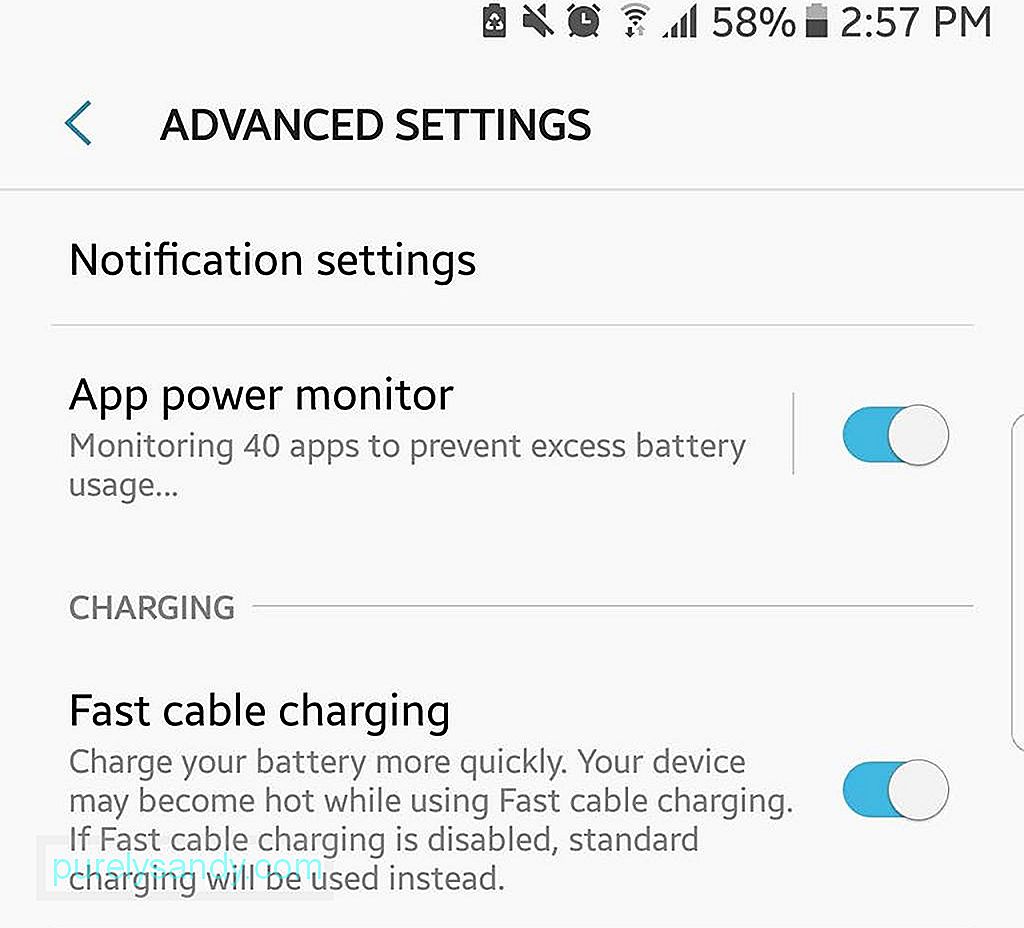
- Tilslut din enhed.
- Gå til Indstillinger & gt; Batteri (eller batteriindstillinger).
- Marker afkrydsningsfeltet ved siden af hurtig opladning.
I de sidste par år har producenter givet os telefoner med større skærme, der bruger mere lys og dermed mere strøm. Som standard finder du muligvis ud, at din enheds Adaptive Brightness eller Auto-Brightness er aktiveret. Denne funktion kan være nyttig, hvis du bruger din telefon, når du er ude i solen, da den giver dig mulighed for stadig at se enhedens indhold på trods af stærkt sollys. Indendørs gør auto-lysstyrke dog din enhed lys, end du har brug for.
Den bedste løsning til dette er at deaktivere automatisk lysstyrke og blot vælge at justere enhedens skærmlysstyrke en gang imellem til et niveau behageligt for dig. På de fleste Android-enheder kan du hurtigt gøre begge dele ved at få adgang til Hurtige indstillinger.
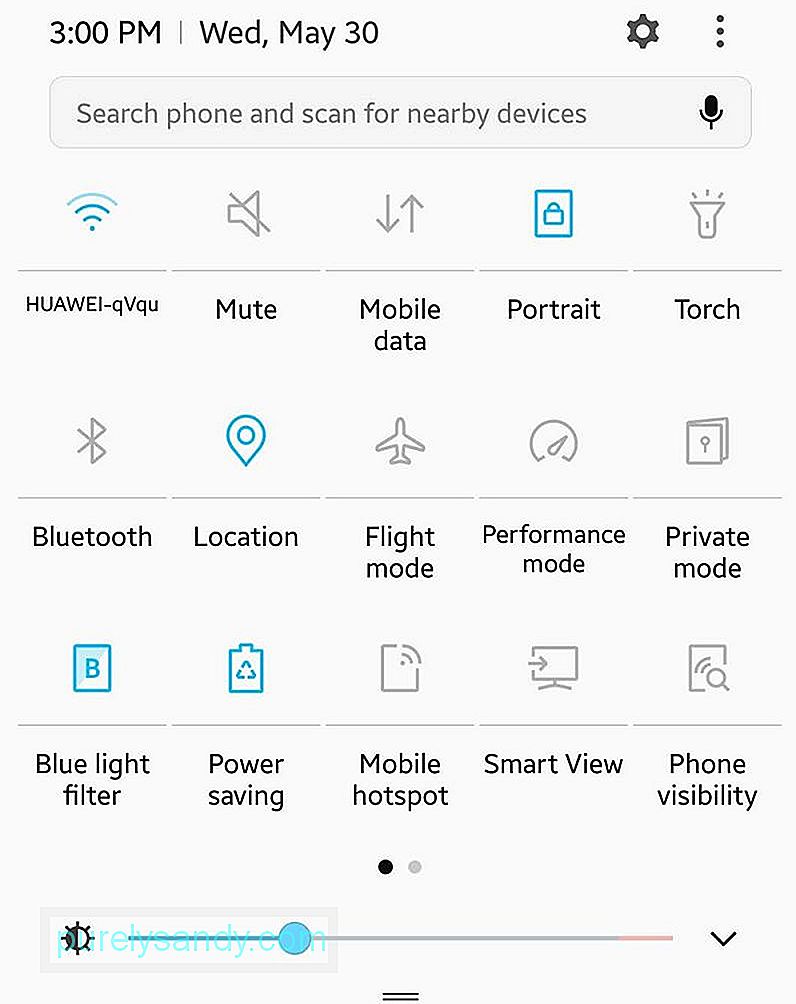
- Stryg ned fra toppen af skærmen for at åbne Hurtige indstillinger. Du skal se skyderen for lysstyrke.
- Over skyderen vises "Auto" med et afkrydsningsfelt ud for. Fjern markeringen i afkrydsningsfeltet, hvis det er markeret.
- Juster skyderen, indtil du får det ønskede skærmens lysstyrkeniveau.
Hvis du har en enhed med en AMOLED-skærm kan du have meget ud af at bruge et mørkt farvet tapet eller baggrund - et sort billede er det mest ideelle. Det hjælper med at øge batteriets levetid, da AMOLED-skærme kun belyser farvede pixels. Jo flere sorte pixels der er, jo mindre energi forbruges.
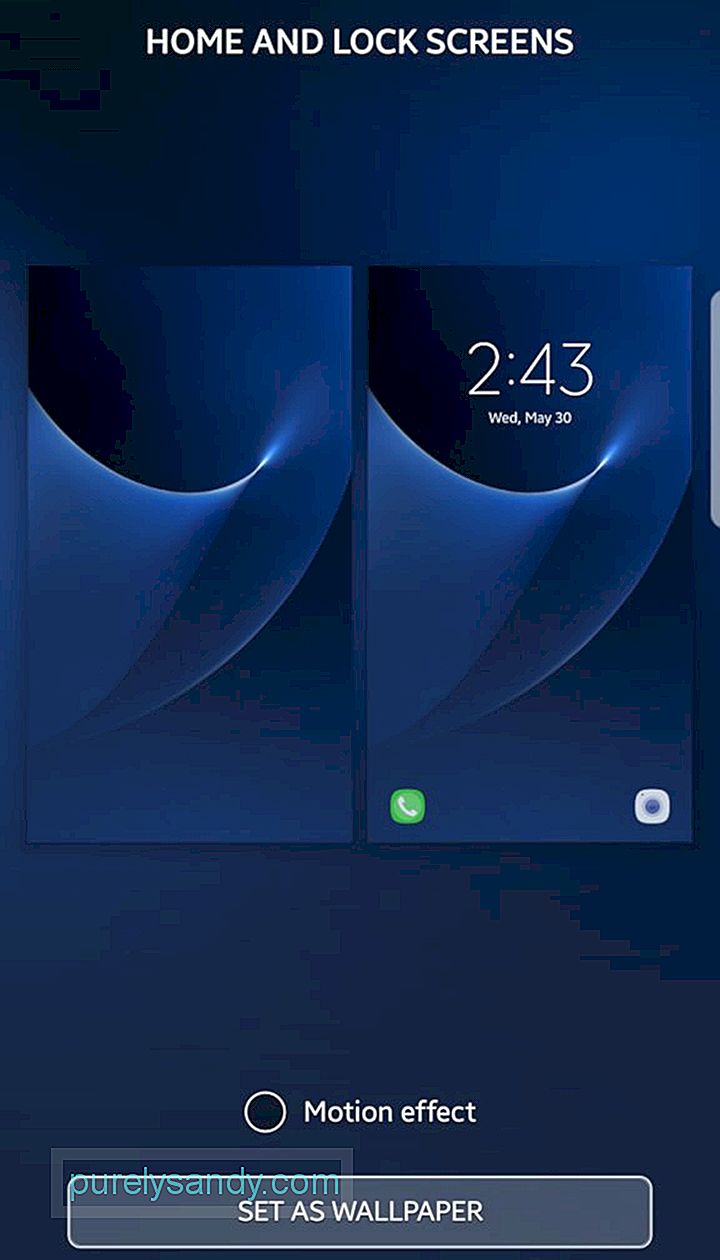
Du kan downloade ethvert mørkt billede efter eget valg (af respekt for billedsejere skal du dog vælge et, der er gratis lager) eller tag et foto i mørket selv. Hvis du vil have et kedeligt billede, skal du dække kameralinsen, når du overvejer billedet. Gå derefter til Skærmindstillinger, hvor du kan indstille dit nye tapet.
Brug 'Lite' Apps 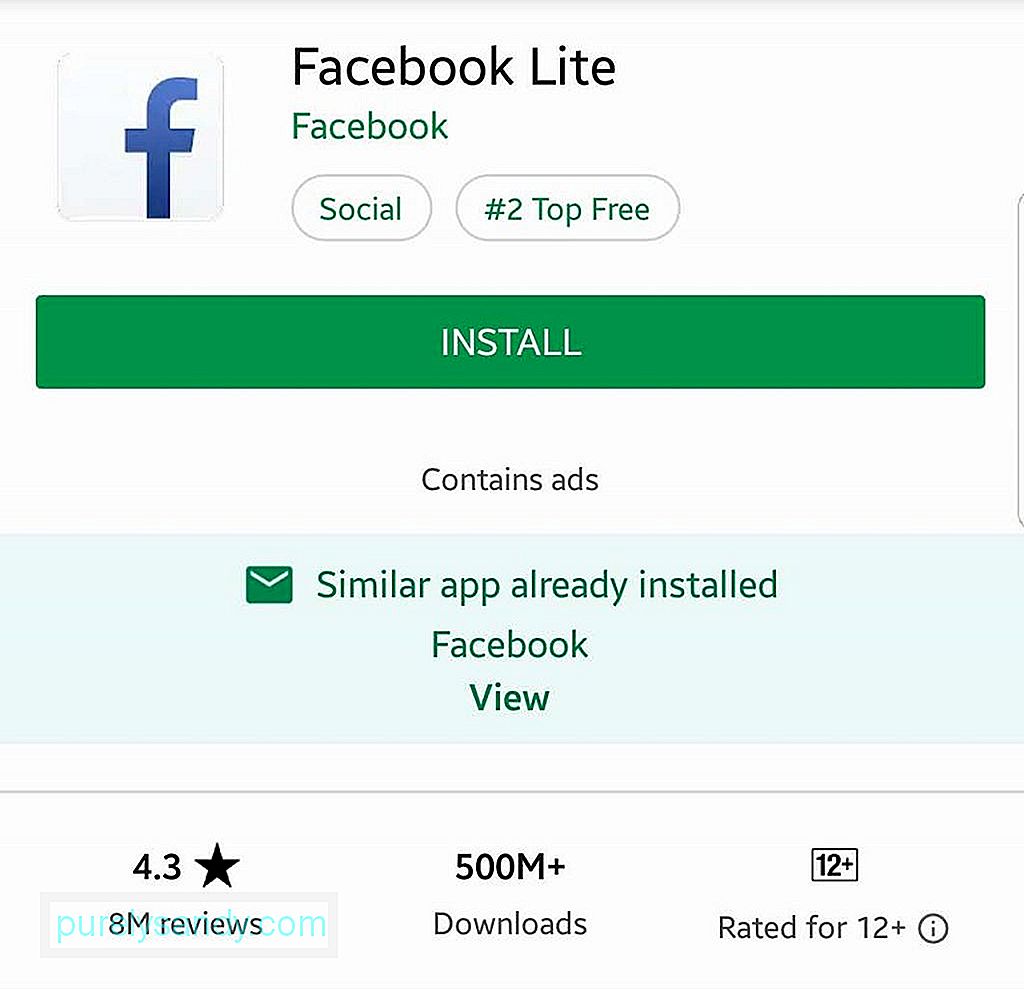
Nogle apps har 'lite' versioner. Disse apps er fjernet til deres mest vigtige funktioner. For eksempel har Facebook Messenger Lite en mere ligetil grænseflade og tilbyder kun tre faner: Hjem, Kontakter og Profil. På den anden side har den fulde app andre faner og funktioner, herunder spil og bots, samt Facebook-kameraet. De funktioner og funktioner, du finder i Lite-apps, er så vigtige, at de bruger mindre processorkraft og data sammenlignet med deres fulde versioner. Så hvis en app, du bruger, har en Lite-version, og du alligevel ikke har brug for de ekstra funktioner i den fulde version, foreslår vi kraftigt, at du går 'lite'.
Sluk for haptisk feedback og brug vibrere sparsomtHaptisk feedback refererer til det lys summende, som din enhed producerer, når du trykker på tasterne på dit tastatur. Haptisk feedback på berøringsenheder er designet til at repræsentere følelsen af at trykke på faktiske knapper. Når haptisk feedback er slået til, bliver du informeret om, at der er blevet trykket på en knap, og at der blev foretaget en ændring, selvom du ikke altid har dine øjne limet til skærmen. Selvom det altid er nyttigt, hvis du altid bruger din telefon, betyder det, at haptisk feedback også bruges kontinuerligt - du ved sandsynligvis allerede, hvad det betyder.

Desuden er det bedst at tænde vibrer kun underretning, når du har brug for det, f.eks. i situationer hvor du har brug for at holde din telefon lydløs, men alligevel ønsker at blive underrettet om indgående opkald og tekster. For at ændre dine vibrationsindstillinger og haptiske feedbackindstillinger skal du gå til Indstillinger & gt; Lyde og underretninger.
Deaktiver unødvendige forbindelserDet primære formål med vores mobile enheder er at holde os forbundet. Nogle enheder har alle disse tilslutningsmuligheder: Wi-Fi, LTE, NFC, Bluetooth og GPS. Alle er utvivlsomt nyttige, men hvis du ikke behøver at bruge dem alle på én gang, skal du slukke for dem, du ikke bruger.
Hvis du f.eks. Holder Wi-Fi til, det vil kontinuerligt søge efter tilgængelige Wi-Fi-netværk. Mobildata fungerer på samme måde. NFC og Bluetooth bruger ikke meget strøm, men hvis de er aktiveret, mens andre forbindelser er tændt, og du ikke bruger dem, bliver de til unødvendige strømforsøg.
Forstå dit batteriforbrug og dræb nogle Apps, der kører i baggrundenNogle processer og apps er mere krævende end andre. Selvom vi ikke kan gøre meget, kan nogle systemprocesser, der kræves af din enhed, køre problemfrit og korrekt, men du kan gøre noget ved apps, der unødigt dræner dit batteri: dræb dem.
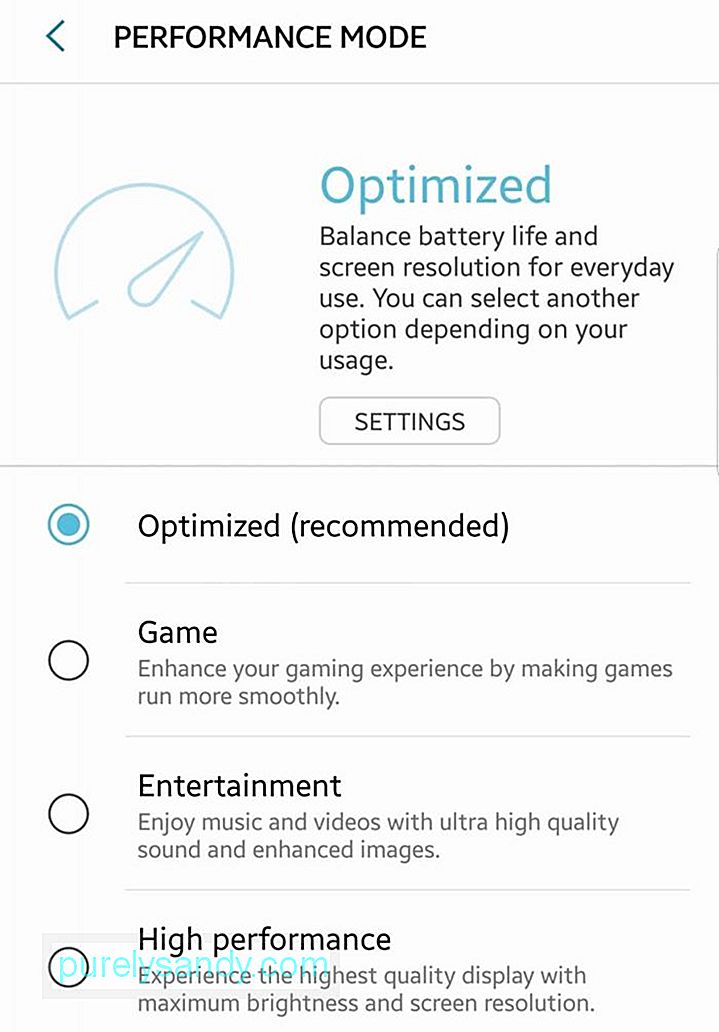
Det første du skal gøre er at vide, hvad du skal dræbe præcist. Naviger til Indstillinger & gt; Batteri for at se en opdeling af din enheds batteriforbrug. Displayet vises typisk som den højeste strømforbruger (det er derfor, vi har et par skærmrelaterede batteristrømbesparende tip her). Hvis du ser enkeltstående apps i diagrammet, der ser ud til at trække for meget strøm uden nogen begrundet grund, kan du vælge at afslutte eller tvinge dem til at stoppe dem.
Du kan også prøve at bruge en task killer-app . Ved at konfigurere en kan du manuelt eller automatisk tvinge flere apps til at stoppe hurtigere og lettere. Android-rengøringsmaskiner eller vedligeholdelsesapps, såsom Android-renseværktøj, kan også have funktioner, der inkluderer lukning af baggrundsapps.
Sluk for autosynkronisering 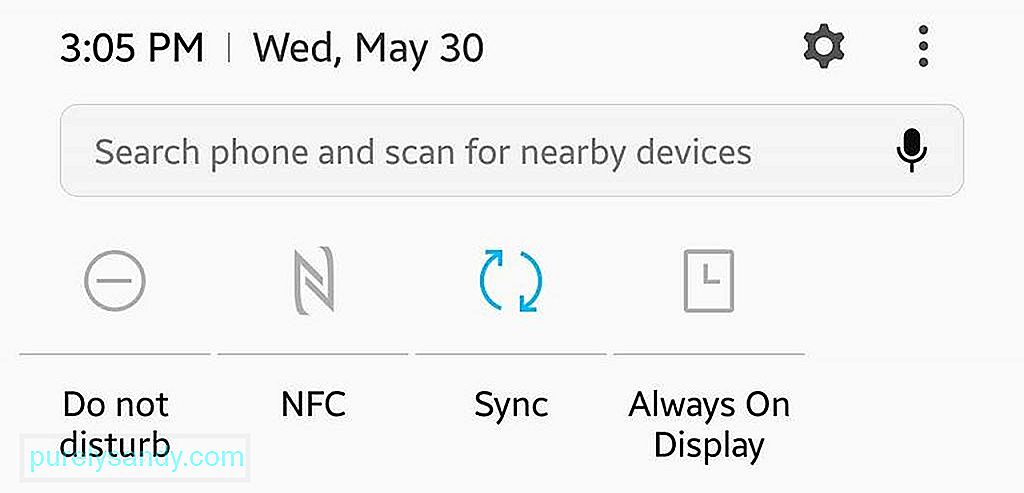
Når automatisk synkronisering er tændt, forsøger din enhed kontinuerligt at synkronisere dine konti, hver gang den har forbindelse til internettet. Under alle omstændigheder tillader de fleste apps, der kræver synkronisering, manuel opdatering og synkronisering. Så når du f.eks. Har brug for at kontrollere, om du har en ny e-mail, kan du åbne din e-mail-app direkte og opdatere den.
Indstil Forstyr ikke og SøvnplanDe fleste Android-enheder har en Forstyr ikke funktion, som slår din telefon fra. Du kan indstille en bestemt tidsplan for at aktivere den og vælge, hvilke apps og funktioner der kan sende dig en underretning, mens DND er aktiveret.
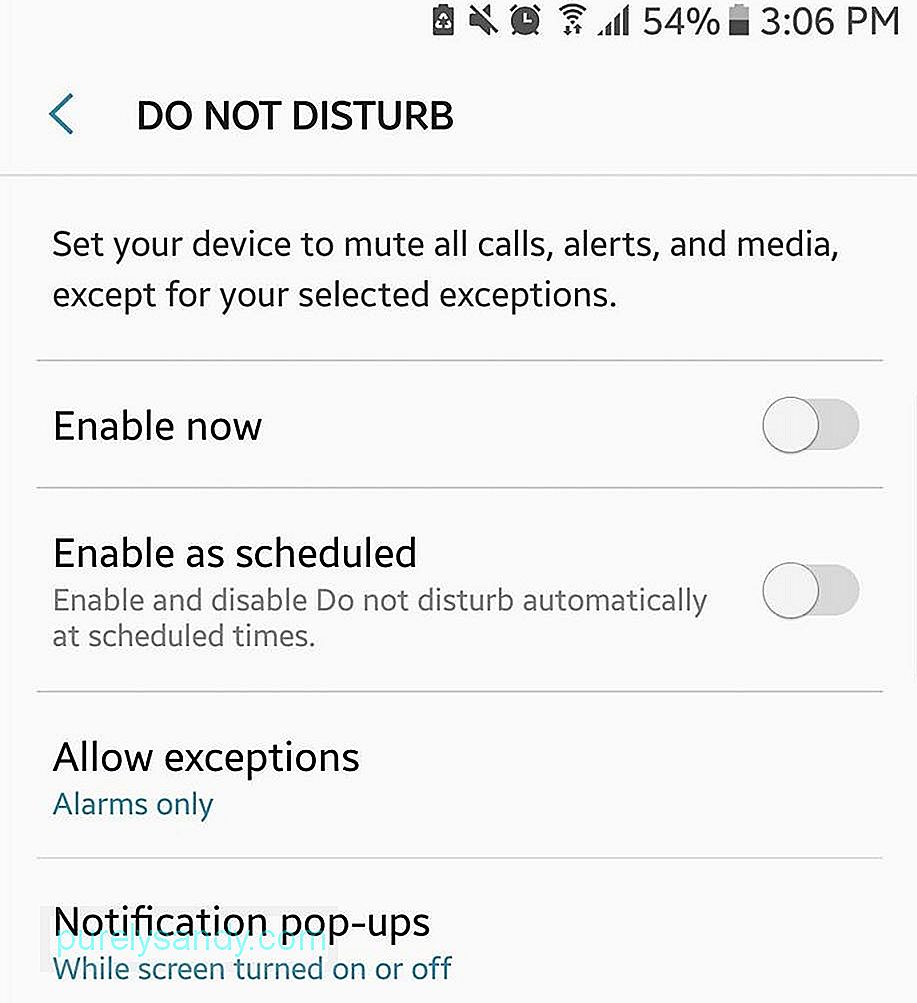
Du kan også indstille din telefon til flytilstand til tidspunkter, hvor du tror, du ikke har brug for et mobilnetværk. Desuden kan du også indstille din skærm til at låse så hurtigt, som det er behageligt for dig automatisk.
Begræns baggrundsdataNogle apps, der efterlades i baggrunden, forsøger muligvis kontinuerligt at oprette forbindelse til internettet for at give dig opdateringer og underretninger. Selvom dette kan løses ved at dræbe apps (se tip nr. 8), kan du også begrænse appbaggrundsdata.
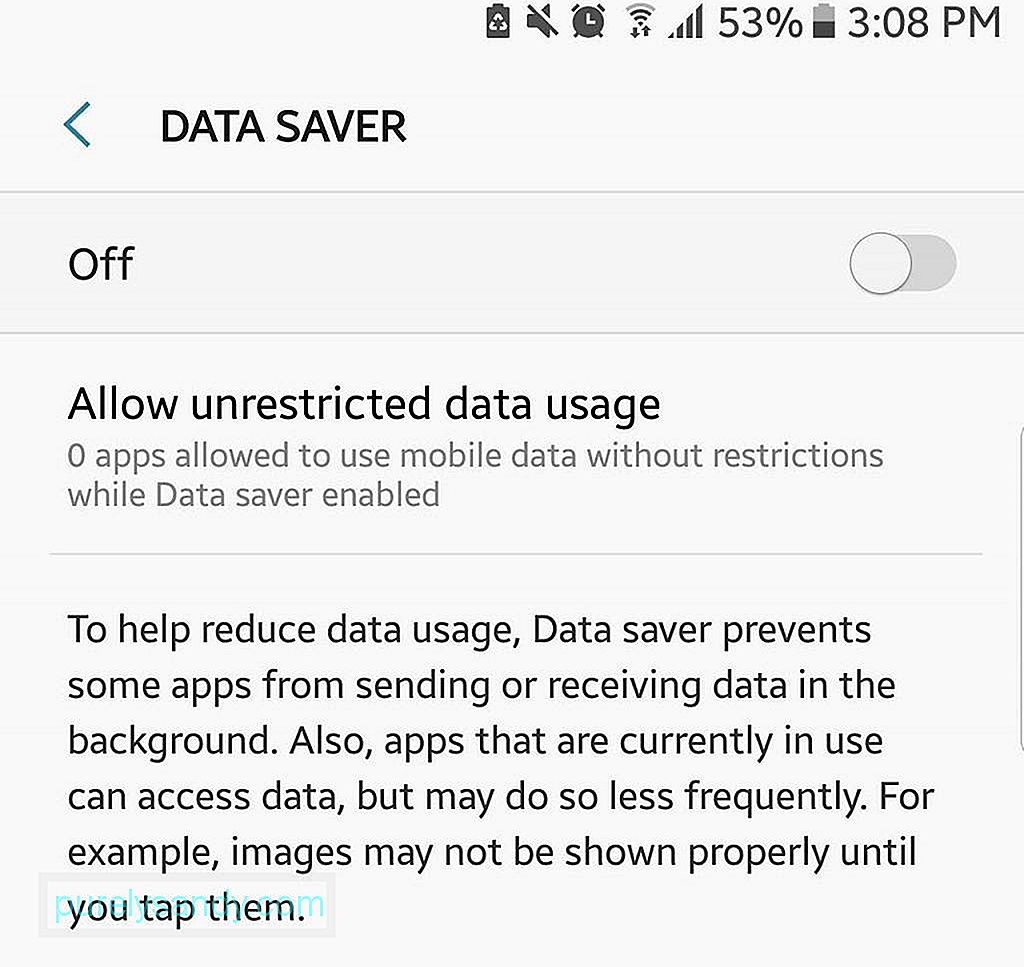
For at gøre det skal du gå til Indstillinger & gt; Dataforbrug, og vælg derefter de apps, der ikke nødvendigvis skal køre i baggrunden. Tryk derefter på "Begræns app-baggrundsdata."
Aktivér Data SaverHvis du bruger Chrome som din primære browser, skal du drage fordel af dens Data Saver-funktion. Når den er aktiveret, lader Data Saver dig kun bruge og få adgang til de mest basale webfunktioner og funktioner. Websider komprimeres også, og unødvendige emner såsom annoncer blokeres eller gøres utilgængelige. Som et resultat forbruges der færre data til dine onlineaktiviteter, hvilket oversættes til mindre strøm fra dit batteri. Denne funktion hjælper også med at blokere pop op-annoncer, så du rammer to fugle i én sten.
- Åbn Chrome, og åbn undermenuen.
- Gå til Indstillinger.
- Find datasparer. Tryk på.
- Slå kontakten til.
- Derefter vises et diagram, der viser datalagringsstatistikker.
Udviklere udruler opdateringer fra tid til anden, og de fleste af disse opdateringer er designet til at rette fejl, hvilket kan få apps til at fungere dårligt og påvirke batteriets levetid på en eller anden måde. Så det anbefales stærkt, at du kontrollerer, om der er tilgængelige opdateringer til dine apps hver gang imellem og installerer disse opdateringer - manuelt. Indstilling af dine apps til automatisk opdatering kan øge batteriforbruget på tidspunkter, hvor du har brug for, at dit batteri holder længe. Så generelt er det ikke særlig ideelt at aktivere automatisk opdatering.
Så der har du det! Nogle af de bedste tip, der hjælper dig med at få dit Android-batteri til at vare længere. Har du andre tip? Del dem med os i kommentarerne nedenfor!
YouTube Video.: Top batteritip til din Android
09, 2025

